바이낸스 입금방법 간단하게 정리 업비트에서
해당 코인들은 상장 이후 가격이 엄청나게 올라갔었는데, 바이낸스에서 해당 코인들을 구입해 업비트로 전송했었다면 큰 이득을 볼 수 있었을 것입니다.
이처럼 바이낸스 거래소에는 업비트에 아직 상장되지 않은 수많은 코인들이 상장되어 있으며, 코인러들이 꼭 써야하는 거래소라고 보시면 될것 같아요.
이번 포스팅에선 전세계 1위 코인거래소 바이낸스의 입금방법에 대해 정리해보도록 하겠습니다. (업비트 to Binance)
먼저 바이낸스 거래소부터 살펴볼게요.
만약 아직 바이낸스 거래소에 가입하지 않았다면, 수수료 20% 할인 혜택을 챙기며
바이낸스에 가입하시는 것을 추천드립니다.
아래 링크로 가입하시면 수수료 20% 할인 혜택을 받으실 수 있습니다.
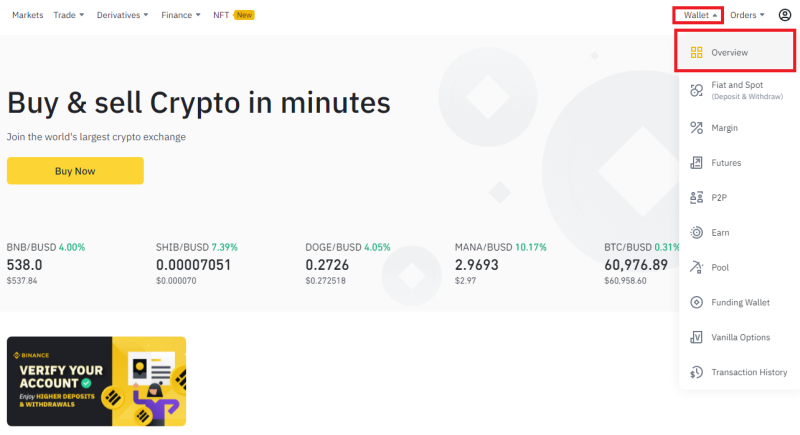
바이낸스 입금방법 살펴보기 전에 먼저 이 화면은 바낸의 메인 화면입니다.
로그인 이후 나오는 화면이며, 맨 왼쪽 위의 Trade, Derivatives, Finance는
각각 코인거래/선물거래/디파이 or 스테이킹 기능이라고 보시면 될것같아요.
그리고 오른쪽 상단에 있는 Wallet과 Order 메뉴는 각각 ‘지갑’과 ‘주문내역 확인’ 기능입니다.
입금을 위해선 먼저 Wallet -> Overview 메뉴로 들어가야해요. (사진 참고)

바이낸스 거래소의 Overview 메뉴 구성 화면입니다.
Estimated Balance에는 현재 계정에 가지고있는 총 자산이,
Deposit은 입금 / Withdraw는 출금 / Transfer는 지갑 별 전송을 나타냅니다.
입금을 위해선 Deposit 버튼을 눌러주시면 되겠습니다.
*해외 코인거래소에 원화나 달러 직접 입금은 불가능하기 때문에, 국내 코인 거래소에서 리플(xrp) 코인을 구입한 후 전송하셔야 합니다.
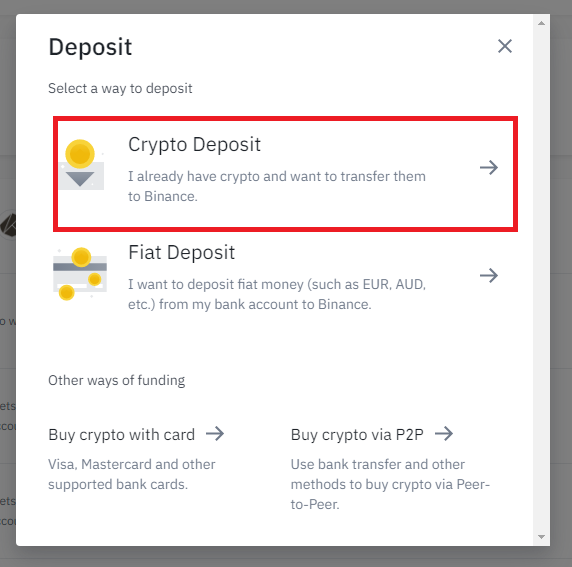
Deposit 기능을 누르면 나오는 화면입니다.
Crypto Deposit과 Fiat Deposit이 나오는데, 각각 가상자산 입금 / 법정통화 입금이라는 뜻입니다.
업비트 거래소에서 리플을 입금하기 위해선 ‘Crypto Deposit’ 메뉴를 눌러주셔야 합니다.
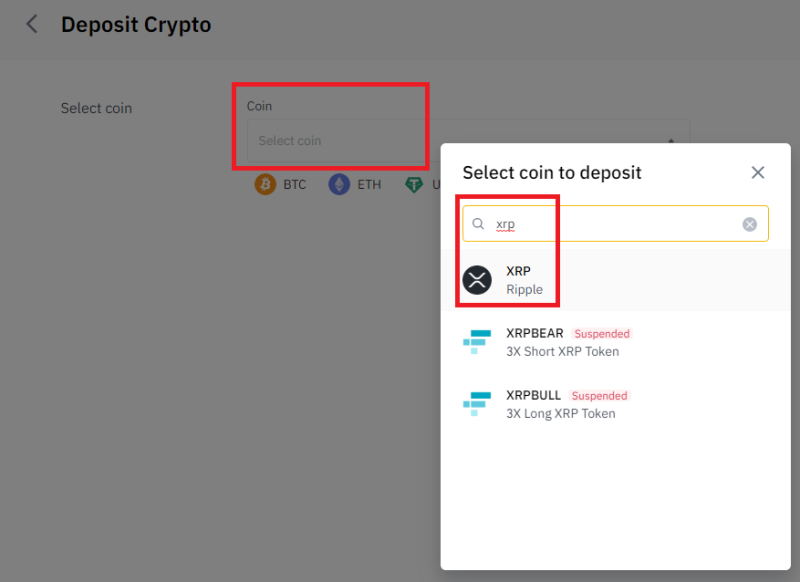
이후 Select coin 화면이 나오면, 리플의 티커인 xrp를 검색해 리플코인을 선택해주세요.
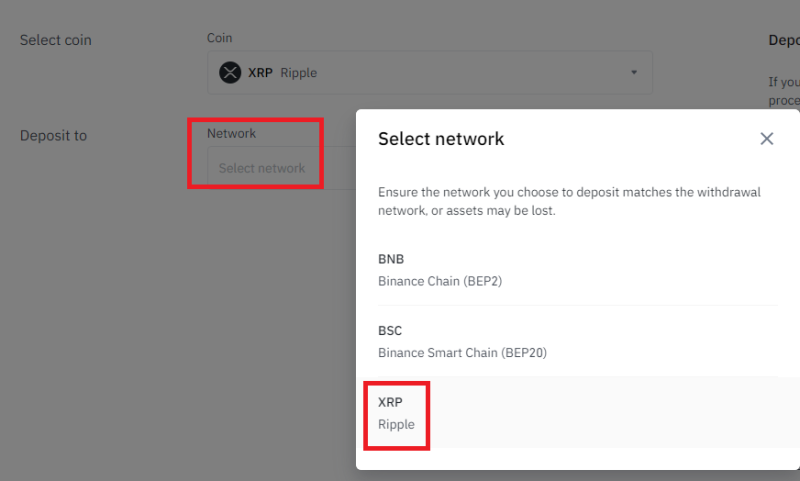
그럼 위와 같은 화면이 나오는데요.
네트워크 선택이 가능한데, 업비트에서 바이낸스로 입금하실때는 꼭 XRP 네트워크를 선택해주셔야 합니다.
다른 BNB나 BSC 네트워크 설정 시, 전송된 코인을 받지 못할수도 있어요.
꼭 XRP 네트워크를 선택해주세요.
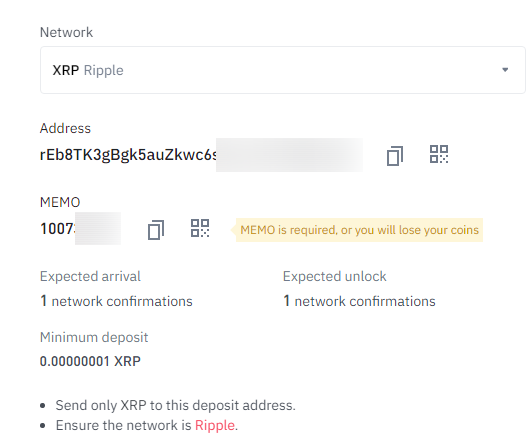
여기까지 완료되셨다면 위와 같은 Address(지갑주소)와 MEMO(데스티네이션 태그)가 나옵니다.
지갑주소는 영문+숫자로 구성되어 있으며, 데스티네이션 태그는 전부 숫자로 구성되어 있습니다.
이 주소나 태그를 하나라도 잘못 입력할 시 전송한 코인을 받지 못할 수 있으니, 보내기 전 꼭 신경써서 확인해주세요
(신경만 잘 써주면 오입금할 일은 없습니다)
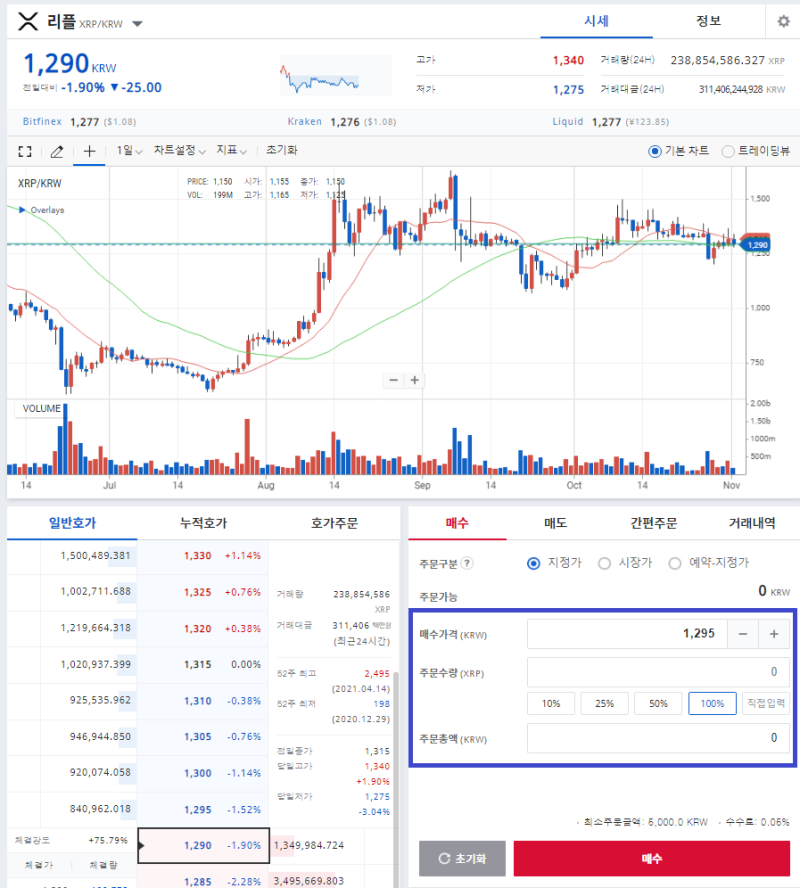
이제 여기까지 입금 준비가 모두 완료됐습니다.
이제 업비트 거래소로 들어가셔서, 해외 거래소 바이낸스로 보낼 리플 코인을 매수해줍시다.
*참고로 업비트에 첫 원화입금 후 출금까지는 72시간이, 이후 입금부터는 24시간 이후 해외 거래소로 출금이 가능합니다.
해외에 전송할 금액만큼 매수해주시고 업비트 최상단에 있는 ‘입출금’ 메뉴로 들어갑니다.
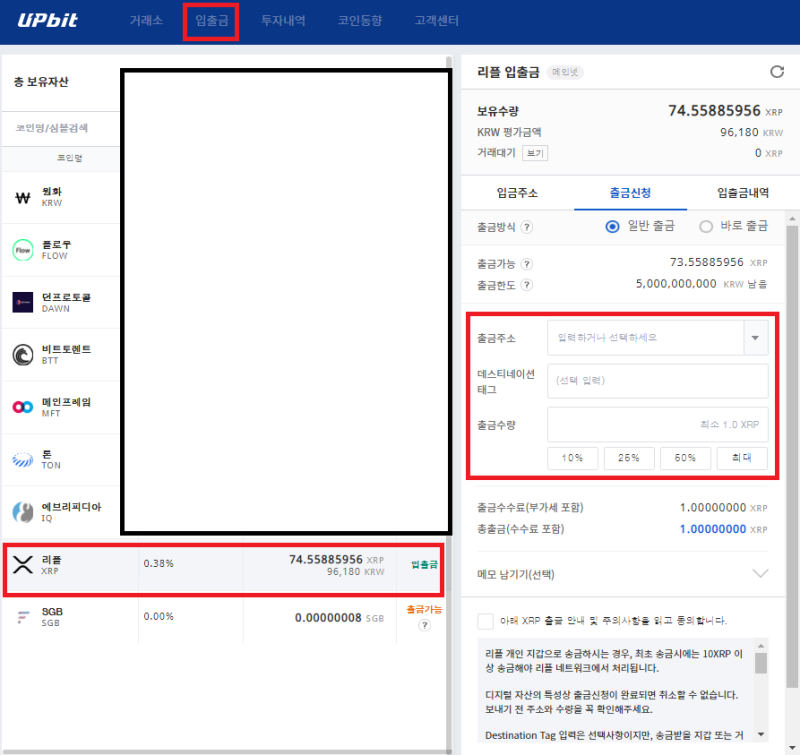
그럼 위와 같이 구입한 리플을 출금할 수 있는 화면이 나오는데,
출금주소와 데스티네이션 태그에 아까 바이낸스에서 복사했던 지갑주소와 숫자를 입력해줍시다.
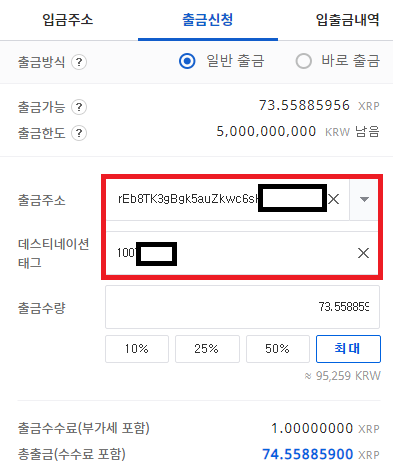
제 경우 위와 같이 출금주소와 숫자를 입력했으며, 주소를 다시한번 확인한 후 수량은 아까 구입한 수량만큼 적어줍시다.
코인을 보낼때 왜 리플로 하냐면, 리플이 전송수수료도 상대적으로 저렴하고, 보내는 속도도 빠르기 때문입니다.
다른 코인으로 전송하면 속터져요…
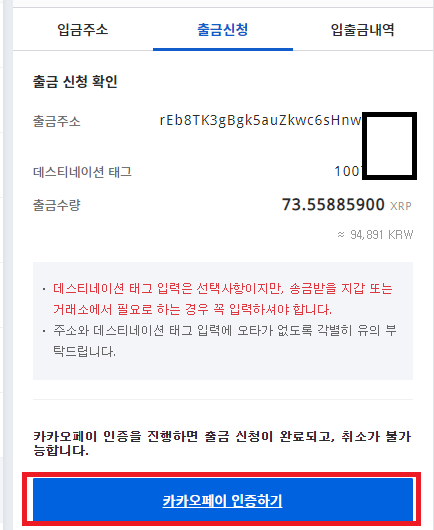
이후 ‘카카오페이 인증하기’ 버튼을 눌러주시면 핸드폰에 카톡 알림이 오는데요.
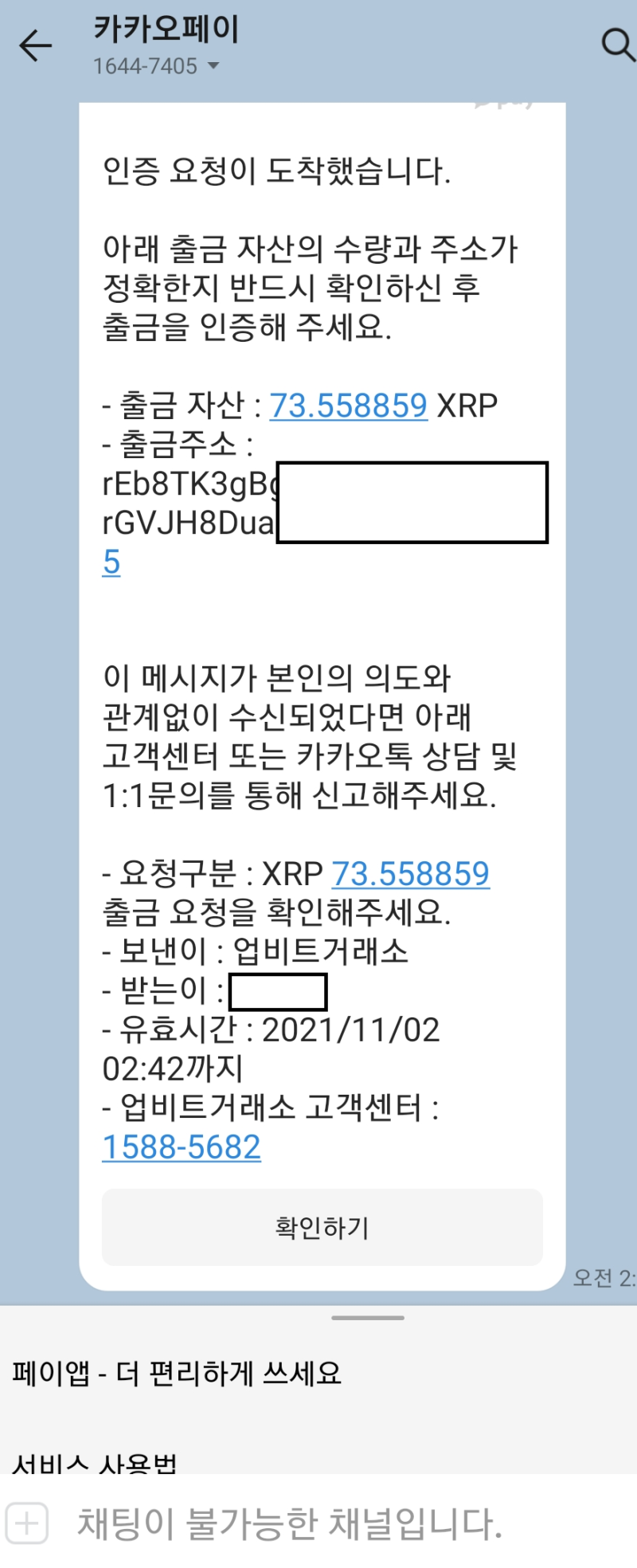
카톡 대화방에서 ‘확인하기’를 눌러 인증을 해주시면 되겠습니다.
그럼 업비트에서 바이낸스로 코인 보내는 과정이 정상적으로 완료 되었으며, 약 3~5분간 기다려주시면 입금 완료가 됩니다.
코인 전송이 정상적으로 되고있는지 확인하시려면 바이낸스에서 deposit 화면으로 들어가주세요.
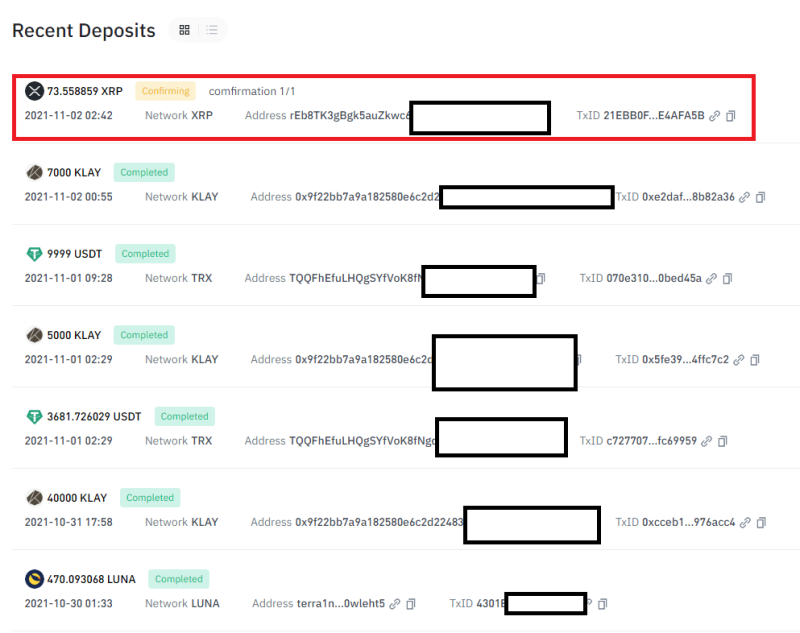
그럼 위와 같이 Recent Deposit 목록에 Confirming중인 리플이 나오는데,
여기서 컨펌이 되고 있다면 정상적으로 코인 입금이 되고있다는 의미입니다.
(이 컨펌은 대략 전송 3분뒤에 나타납니다)
조금만 더 기다렸다가 wallet -> overview로 들어가시면
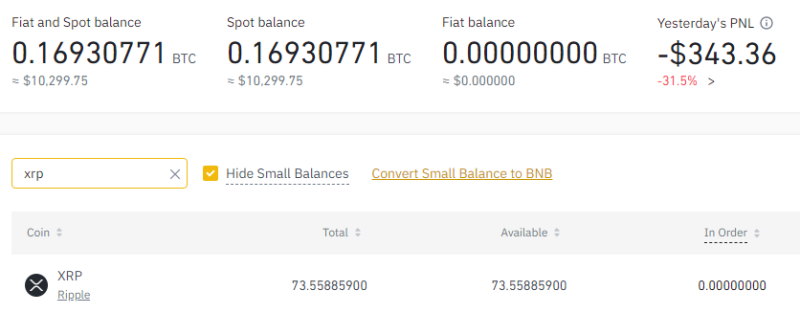
위와 같이 리플코인이 정상적으로 입금된걸 확인할 수 있으며, 이후 Trade -> Classic 화면으로 들어가
티커 ‘xrp’를 입력 후 xrp/usdt로 리플코인을 전부 매도해주시면 되겠습니다.
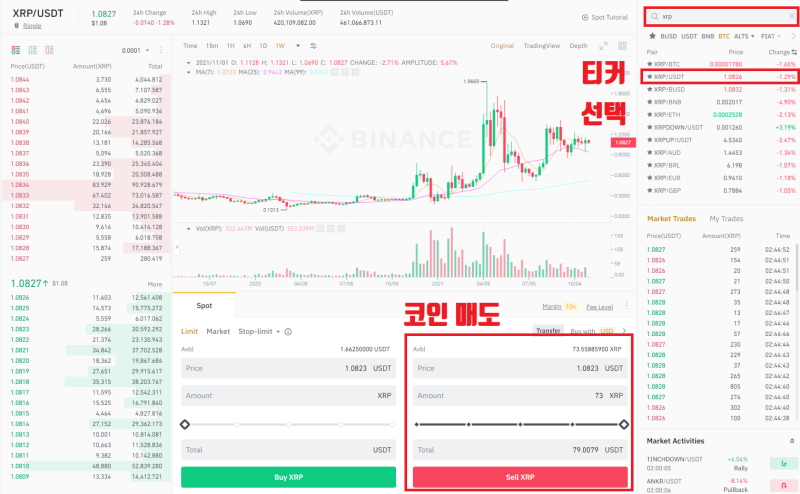
위 사진을 참고해주시면 됩니다.
여기까지 바이낸스 입금방법과 바이낸스에서 업비트로 리플을 전송하는 과정을 알아보았으며,
이후 포스팅에서 바이낸스 출금 방법까지 적어보도록 하겠습니다.
이외에도 다른 투자내용이 궁금하다면 한번 살펴 보시는 것을 추천드립니다.

